Поставки
Поставки - приход товара, на основании которого создается документ для ведения остатков по складам и отражается операция получения товаров от поставщика. Страница содержит информацию о существующих в системе поставках.
Создание поставки
Для создания поставки, нажмите кнопку «Добавить поставку»
Заполните поля:
● Дата и время - когда произошла поставка.
● Поставщик - кто является контрагентом поставки.
● Склад - куда поступают продукты.
● Счет - с какого счета будет оплачена поставка.
● Дата и время оплаты - фактическая дата оплаты поставки.
● Комментарий - дополнительная информация о поставке.
Заполните поля:
● Дата и время - когда произошла поставка.
● Поставщик - кто является контрагентом поставки.
● Склад - куда поступают продукты.
● Счет - с какого счета будет оплачена поставка.
● Дата и время оплаты - фактическая дата оплаты поставки.
● Комментарий - дополнительная информация о поставке.
Есть 2 способа создания поставок: импорт и вручную. Оба варианта можно использовать в одной поставке. Рассмотрим ниже их подробнее.
Импорт поставки
Поставки можно импортировать из подготовленного Excel файла с перечнем продуктов для загрузки остатков.
Для импорта поставки нажмите кнопку Импорт поставки. В всплывающем окне есть подробная информация о загрузке. Нажмите на файл примера подгрузки.
Важно: в таблице должны быть только: наименование, количество и цена, все колонки по отдельности. Поля обязательны для заполнения. Единица измерения загружается из системы автоматически при распознавании продукта. В колонке Наименование содержится только название продукта по порядку, в каждой строке одно название. В колонках Количество, Цена и Цена за единицу содержится соответствующая информация в цифрах. Пример:
Для импорта поставки нажмите кнопку Импорт поставки. В всплывающем окне есть подробная информация о загрузке. Нажмите на файл примера подгрузки.
Важно: в таблице должны быть только: наименование, количество и цена, все колонки по отдельности. Поля обязательны для заполнения. Единица измерения загружается из системы автоматически при распознавании продукта. В колонке Наименование содержится только название продукта по порядку, в каждой строке одно название. В колонках Количество, Цена и Цена за единицу содержится соответствующая информация в цифрах. Пример:
Проверьте, совпадают ли названия продуктов в LEAP и в таблице для импорта. Если в файле есть продукты, которых нет в LEAP - они не будут внесены (однако, все загруженные элементы будут отображаться и для них можно выбрать существующий продукт в системе). Сначала необходимо создать продукт. Если в файле не будет указана Цена и Количество - тогда введение будет вручную.
После выбора файла выйдет список загружаемого для проверки:
Нажмите Продолжить, если названия соответствуют загружаемому. Далее, Сохранить, чтобы завершить создание поставки.
Важно: при импорте поставки уже выбранные продукты будут недоступны в других полях.
Нажатием на кнопку слева в виде крестика можно удалить позицию из списка. Если файл не будет выглядеть так же, как пример поставки, то выгрузка не состоится. Например, если не будет одного из обязательных полей в документе Excel, возникнет сообщение об ошибке.
Нажатием на кнопку слева в виде крестика можно удалить позицию из списка. Если файл не будет выглядеть так же, как пример поставки, то выгрузка не состоится. Например, если не будет одного из обязательных полей в документе Excel, возникнет сообщение об ошибке.
Создание поставки вручную
Чтобы сформировать поставку вручную необходимо указать ее состав. Для добавления продукта нажмите кнопку Добавить позицию. Далее, с помощью выпадающего списка вручную выбрать или вписать Продукт, его Количество, Цену за единицу, а общая сумма пересчитается автоматически с учетом введенных данных.
Нажмите Сохранить, чтобы завершить создание Поставки.
Поставку в списке можно удалить, с помощью нажатия на кнопку “...” → Удалить. Либо внести изменения с помощью кнопки Изменить.
Поставку в списке можно удалить, с помощью нажатия на кнопку “...” → Удалить. Либо внести изменения с помощью кнопки Изменить.